วิธีใส่วิดีโอ YouTube ซ้ำบนเดสก์ท็อปหรือมือถือ
เบ็ดเตล็ด / / November 28, 2021
YouTube ได้กลายเป็นหนึ่งในแพลตฟอร์มยอดนิยมสำหรับการอัปโหลดและแชร์วิดีโอ คุณสามารถเพลิดเพลินกับมิวสิควิดีโอล่าสุด สุนทรพจน์สร้างแรงบันดาลใจ สแตนด์อัพคอมเมดี้ ข่าว และวิดีโอความบันเทิงอื่นๆ
คุณสามารถสมัครรับข้อมูลช่องเพื่อรับข้อมูลเมื่อผู้สร้างรายนั้นเพิ่มวิดีโอใหม่บน YouTube YouTube แนะนำวิดีโอตามความสนใจของคุณ นอกจากนี้, คุณยังสามารถดาวน์โหลดวิดีโอเพื่อดูภายหลังโดยไม่ต้องเชื่อมต่ออินเทอร์เน็ต
อย่างไรก็ตาม ปัญหาหนึ่งที่คุณพบขณะสตรีม YouTube คือการทำให้วิดีโอ YouTube เล่นซ้ำ บางครั้ง คุณต้องดูวิดีโอซ้ำหรือวนซ้ำ และการรีสตาร์ทวิดีโอด้วยตนเองอาจเป็นจริงได้ น่าผิดหวัง
หากคุณกำลังมองหาคำแนะนำเกี่ยวกับ วิธีการวนซ้ำวิดีโอบน YouTube, คุณมาถึงหน้าขวาแล้ว เราได้ค้นคว้าและนำคำแนะนำที่เป็นประโยชน์มาให้คุณเพื่อตอบข้อสงสัยของคุณเกี่ยวกับวิธีการใส่วิดีโอ YouTube ซ้ำบนเดสก์ท็อปหรือมือถือ

สารบัญ
- วิธีการใส่วิดีโอ YouTube ซ้ำ?
- วิธีที่ 1: ใส่วิดีโอ YouTube ซ้ำบนเดสก์ท็อป
- วิธีที่ 2: ใส่วิดีโอ YouTube ซ้ำบนมือถือ
- A) โดยการสร้างเพลย์ลิสต์
- B) โดยใช้ ListenOnRepeat
- C) โดยใช้ Kapwing Loop Video
- วิธีที่ 3: ใช้แอปของบุคคลที่สาม
วิธีการใส่วิดีโอ YouTube ซ้ำ?
วิธีที่ 1: ใส่วิดีโอ YouTube ซ้ำบนเดสก์ท็อป
หากคุณกำลังใช้เดสก์ท็อปสำหรับการสตรีม YouTube ให้ทำตามขั้นตอนง่ายๆ เหล่านี้เพื่อวนซ้ำวิดีโอ YouTube:
1. เปิด YouTube และเลือกวิดีโอที่คุณต้องการเล่นแบบวนซ้ำ
2. ตอนนี้, คลิกขวาที่วิดีโอ และเลือก “ลูป” จากตัวเลือกที่มีอยู่ การดำเนินการนี้จะเริ่มเล่นวิดีโอของคุณซ้ำ

3. หากคุณต้องการหยุดลูปนี้อีกครั้ง คลิกขวา ในวิดีโอและ ยกเลิกการเลือก "วนซ้ำ" ตัวเลือก.
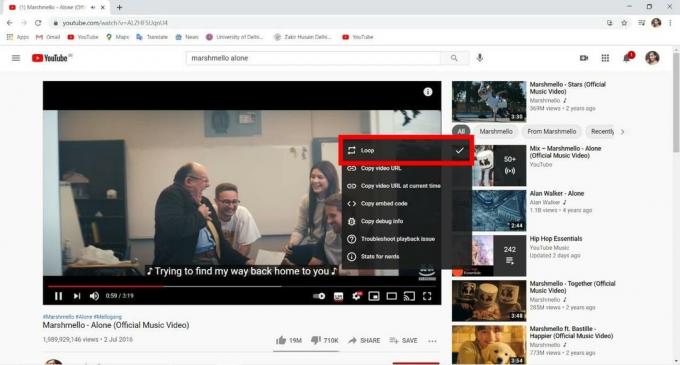
วิธีที่ 2: ใส่วิดีโอ YouTube ซ้ำบนมือถือ
ไม่มีตัวเลือกโดยตรงในการวนซ้ำวิดีโอ Youtube บนมือถือ อย่างไรก็ตาม คุณสามารถนำวิดีโอ YouTube มาเล่นซ้ำบนมือถือได้โดยการสร้างเพลย์ลิสต์
A) โดยการสร้างเพลย์ลิสต์
1. เปิด YouTube และ เลือกวิดีโอ คุณต้องการที่จะเล่นซ้ำ กดปุ่ม .ค้างไว้ "บันทึก" ปุ่มที่ให้ไว้ด้านล่างวิดีโอ
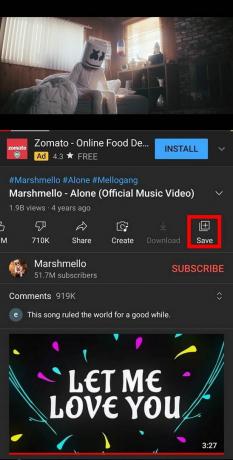
2. แตะที่ “เพลย์ลิสต์ใหม่” ในหน้าจอถัดไปและตั้งชื่อเรื่องนี้ เพลย์ลิสต์. ต่อไป เลือก ส่วนตัว ภายใต้ความเป็นส่วนตัวและแตะที่ สร้าง.
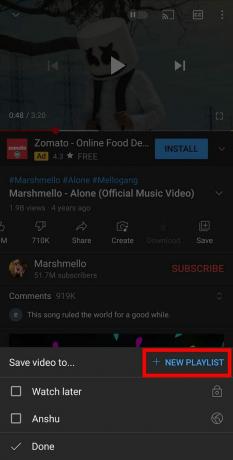

3. ไปที่ ห้องสมุดและคุณจะพบเพลย์ลิสต์ของคุณที่นี่
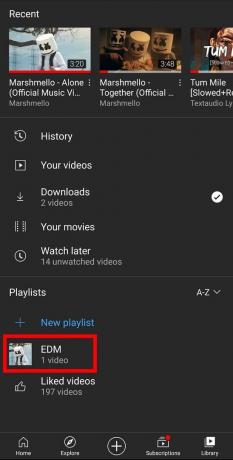
4. เล่นวิดีโอและแตะที่ "ทำซ้ำ" ไอคอนด้านล่างวิดีโอ การดำเนินการนี้จะเล่นวิดีโอ YouTube ซ้ำบนอุปกรณ์เคลื่อนที่

ยังอ่าน: 6 วิธีในการเล่น YouTube ในพื้นหลัง
B) โดยใช้ ListenOnRepeat
อีกวิธีที่ยอดเยี่ยมในการวนซ้ำวิดีโอบน YouTube คือการใช้ “ListenOnRepeat” เว็บไซต์ ตามชื่อของมัน เว็บไซต์ที่มีประโยชน์นี้จะช่วยให้คุณเล่นวิดีโอ YouTube ซ้ำๆ ได้ สิ่งที่คุณต้องทำคือวางลิงก์วิดีโอลงในช่องค้นหา คุณต้องทำตามขั้นตอนที่ระบุด้านล่างเพื่อเล่นวิดีโอ YouTube แบบวนซ้ำ:
1. เปิด YouTube และ เลือกวิดีโอ คุณต้องการที่จะเล่นซ้ำ
2. แตะที่ "แบ่งปัน" ไอคอนอยู่ด้านล่างวิดีโอ
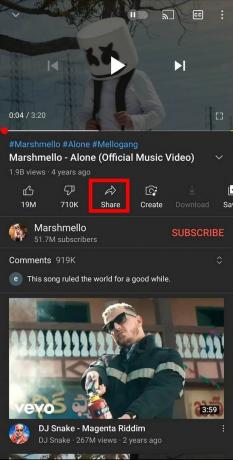
3. เลือก "คัดลอกลิงค์" จากตัวเลือกที่มีอยู่

4. เปิด ListenOnRepeat และ วาง URL ของวิดีโอ ในช่องค้นหา
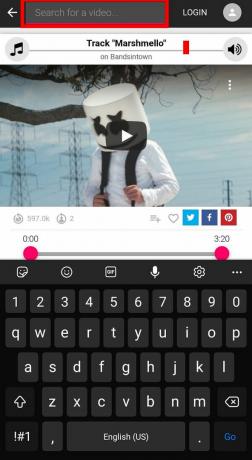
5. เลือก วิดีโอของคุณ จากรายการวิดีโอที่มีอยู่ การดำเนินการนี้จะเล่นวิดีโอ YouTube ของคุณซ้ำโดยอัตโนมัติ และคุณยังสามารถวนซ้ำส่วนของวิดีโอของคุณโดยใช้แถบเลื่อน
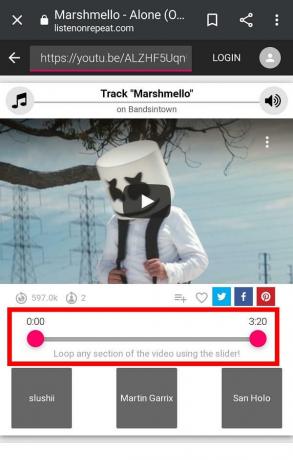
C) โดยใช้ Kapwing Loop Video
แม้ว่าจะใช้วิธีข้างต้น คุณจะสามารถเล่นวิดีโอ YouTube ซ้ำๆ กับอินเทอร์เน็ตได้ แต่ถ้าคุณต้องการดาวน์โหลดวิดีโอของคุณสำหรับการสตรีมแบบออฟไลน์ล่ะ นี่คือจุดเริ่มต้นของ Kapwing Loop Video เว็บไซต์ที่น่าตื่นตาตื่นใจนี้ช่วยให้คุณสามารถดาวน์โหลดวิดีโอ YouTube แบบวนซ้ำได้
1. เรียกดู YouTube และ เลือกวิดีโอ คุณต้องการที่จะเล่นซ้ำ
2. แตะที่ "แบ่งปัน" ไอคอนอยู่ด้านล่างวิดีโอ
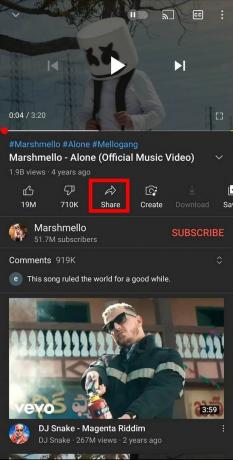
3. ตอนนี้ เลือก "คัดลอกลิงค์."
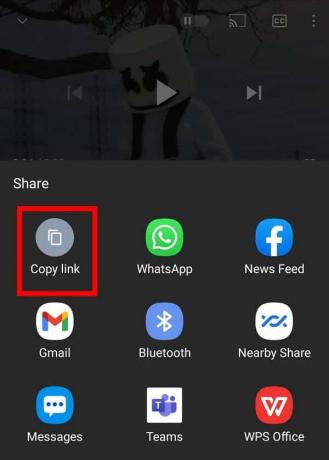
4. เปิด วิดีโอ Kapwing Loop และ วาง URL ของวิดีโอ ที่นี่.
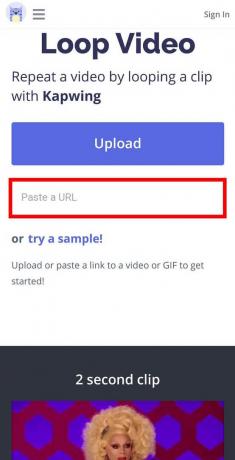
5. เลือกจำนวนลูปจากตัวเลือกวนซ้ำคลิปนี้ ระยะเวลารวมของวิดีโอจะแสดงตามการวนซ้ำ ตอนนี้แตะที่ "สร้าง" ปุ่ม.
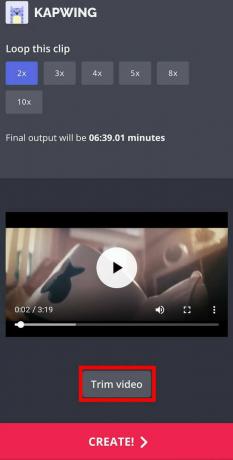
6. วิดีโอของคุณจะถูกส่งออก และคุณสามารถดาวน์โหลดได้ในภายหลัง.
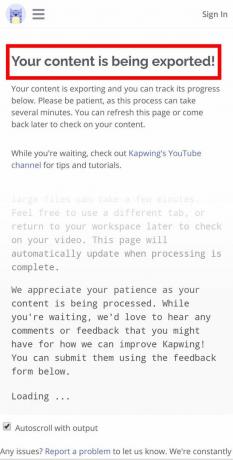
วิธีที่ 3: ใช้แอพของบุคคลที่สาม
หรือคุณอาจต้องการแอปของบุคคลที่สามสำหรับเล่นวิดีโอ YouTube แบบวนซ้ำ “เล่นวิดีโอ YouTube ซ้ำ” เป็นแอพที่น่าทึ่งที่มีอยู่ใน PlayStore ซึ่งให้คุณเล่นวิดีโอ YouTube ซ้ำได้ และคุณยังสามารถเลือกส่วนเฉพาะของวิดีโอที่จะเล่นซ้ำได้
ที่แนะนำ:
- โหมดที่จำกัดของ YouTube คืออะไรและจะเปิดใช้งานได้อย่างไร
- ความคิดเห็นที่ไฮไลต์บน YouTube หมายความว่าอย่างไร
- วิธีเปลี่ยนรูปแบบตัวอักษรใน WhatsApp
- จะปิดกล้องของฉันในการซูมได้อย่างไร?
เราหวังว่าคู่มือนี้จะช่วยให้คุณไขข้อสงสัยทั้งหมดเกี่ยวกับการวางวิดีโอ YouTube ซ้ำได้ คุณสามารถลองใช้วิธีการใดๆ ข้างต้นเพื่อวนซ้ำวิดีโอ YouTube โปรดให้ข้อเสนอแนะอันมีค่าของคุณในส่วนความคิดเห็น



